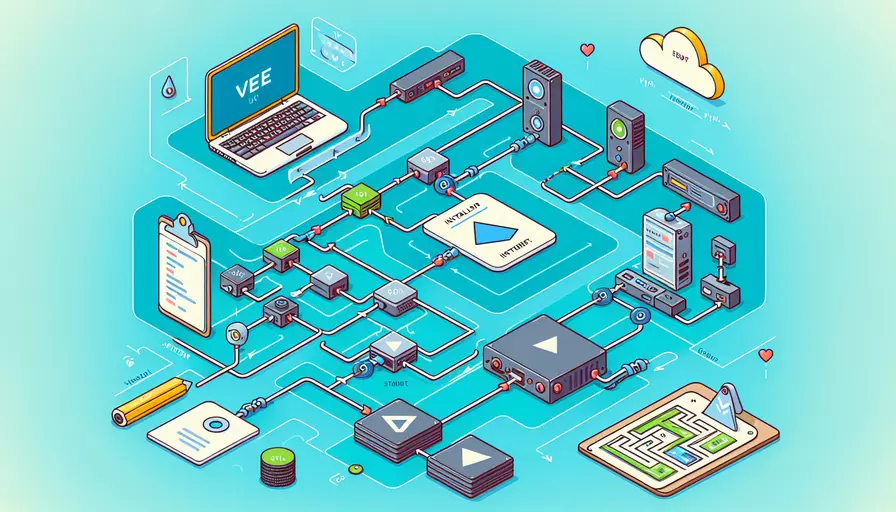
安装Vue和Element UI的步骤相对简单,1、确保你已经安装了Node.js和npm;2、通过npm安装Vue.js;3、通过npm安装Element UI;4、在项目中引入Element UI的样式和组件。下面我们将详细解释每个步骤,并提供一些背景信息来帮助你更好地理解这些步骤。
一、确保你已经安装了Node.js和npm
在安装Vue和Element UI之前,你需要确保你的计算机上已经安装了Node.js和npm(Node.js的包管理工具)。你可以通过以下步骤进行检查和安装:
-
检查是否安装了Node.js和npm:
- 打开命令行工具(如终端或命令提示符)。
- 输入以下命令:
node -vnpm -v
- 如果看到版本号,说明已经安装了Node.js和npm。
-
安装Node.js和npm:
- 如果未安装,请访问Node.js官网(https://nodejs.org/)下载并安装最新版本的Node.js。npm会随着Node.js一起安装。
二、通过npm安装Vue.js
Vue.js是一个用于构建用户界面的渐进式JavaScript框架。安装Vue.js的步骤如下:
-
初始化一个新项目:
- 打开命令行工具。
- 创建一个新的项目文件夹并进入该文件夹:
mkdir my-vue-appcd my-vue-app
-
通过npm初始化项目:
- 在项目文件夹中运行以下命令来初始化一个新的npm项目:
npm init -y - 这将创建一个默认的
package.json文件。
- 在项目文件夹中运行以下命令来初始化一个新的npm项目:
-
安装Vue.js:
- 运行以下命令来安装Vue.js:
npm install vue
- 运行以下命令来安装Vue.js:
三、通过npm安装Element UI
Element UI是一个基于Vue 2.0的桌面端组件库。安装Element UI的步骤如下:
- 安装Element UI:
- 在项目文件夹中运行以下命令来安装Element UI:
npm install element-ui
- 在项目文件夹中运行以下命令来安装Element UI:
四、在项目中引入Element UI的样式和组件
在安装Vue和Element UI之后,你需要在你的项目中引入Element UI的样式和组件。步骤如下:
-
创建一个Vue文件:
- 在项目文件夹中创建一个新的Vue文件(如
main.js),并添加以下代码来引入Vue和Element UI:import Vue from 'vue';import App from './App.vue';
import ElementUI from 'element-ui';
import 'element-ui/lib/theme-chalk/index.css';
Vue.use(ElementUI);
new Vue({
render: h => h(App),
}).$mount('#app');
- 在项目文件夹中创建一个新的Vue文件(如
-
创建一个根组件:
- 创建一个新的Vue组件文件(如
App.vue),并添加以下代码来定义一个简单的Vue组件:<template><div id="app">
<el-button type="primary">Hello Element</el-button>
</div>
</template>
<script>
export default {
name: 'App',
};
</script>
<style>
/* 你的样式代码 */
</style>
- 创建一个新的Vue组件文件(如
-
创建一个HTML文件:
- 创建一个新的HTML文件(如
index.html),并添加以下代码来定义一个简单的HTML页面:<!DOCTYPE html><html lang="en">
<head>
<meta charset="UTF-8">
<meta name="viewport" content="width=device-width, initial-scale=1.0">
<title>My Vue App</title>
</head>
<body>
<div id="app"></div>
<script src="main.js"></script>
</body>
</html>
- 创建一个新的HTML文件(如
-
运行你的项目:
- 你可以使用一个简单的HTTP服务器(如
http-server)来运行你的项目。首先,安装http-server:npm install -g http-server - 然后,在项目文件夹中运行以下命令来启动服务器:
http-server - 打开浏览器,访问
http://localhost:8080,你应该能够看到Element UI按钮。
- 你可以使用一个简单的HTTP服务器(如
五、总结与建议
通过以上步骤,你已经成功地安装了Vue.js和Element UI,并在项目中引入了Element UI的样式和组件。为了更好地使用这些工具,建议你:
-
深入学习Vue.js和Element UI的文档:
- Vue.js官方文档(https://vuejs.org/)
- Element UI官方文档(https://element.eleme.io/)
-
实践与项目结合:
- 尝试在实际项目中使用Vue.js和Element UI,解决实际问题,以巩固你的知识。
-
参与社区与讨论:
- 加入Vue.js和Element UI的社区,参与讨论,获取更多的支持和资源。
通过不断学习和实践,你将能够熟练掌握Vue.js和Element UI,并在你的前端开发工作中得心应手。
相关问答FAQs:
1. 如何安装Vue.js?
安装Vue.js非常简单,只需按照以下步骤进行操作:
步骤1: 在你的项目文件夹中打开命令行工具(例如Windows的CMD或Mac的终端)。
步骤2: 输入以下命令来安装Vue.js:
npm install vue
这将使用npm(Node.js的包管理器)下载并安装Vue.js。
步骤3: 安装完成后,在你的项目中引入Vue.js。你可以在HTML文件中添加以下代码:
<script src="https://cdn.jsdelivr.net/npm/vue/dist/vue.js"></script>
或者,如果你使用的是Vue的最新版本,你可以使用以下代码:
<script src="https://cdn.jsdelivr.net/npm/vue@2.6.14/dist/vue.min.js"></script>
这样就完成了Vue.js的安装。
2. 如何安装Element UI?
Element UI是一个基于Vue.js的UI组件库,提供了丰富的UI组件,如按钮、表单、对话框等。安装Element UI也非常简单,只需按照以下步骤进行操作:
步骤1: 在你的项目文件夹中打开命令行工具。
步骤2: 输入以下命令来安装Element UI:
npm install element-ui
这将使用npm下载并安装Element UI。
步骤3: 在你的项目中引入Element UI。你可以在main.js文件中添加以下代码:
import Vue from 'vue';
import ElementUI from 'element-ui';
import 'element-ui/lib/theme-chalk/index.css';
Vue.use(ElementUI);
这样就完成了Element UI的安装。
3. 如何在Vue项目中使用Element UI?
一旦你安装了Vue.js和Element UI,你就可以在Vue项目中使用Element UI的各种组件了。以下是一个示例,展示了如何在Vue模板中使用Element UI的按钮组件:
<template>
<div>
<el-button type="primary">主要按钮</el-button>
<el-button>默认按钮</el-button>
<el-button type="success">成功按钮</el-button>
<el-button type="info">信息按钮</el-button>
<el-button type="warning">警告按钮</el-button>
<el-button type="danger">危险按钮</el-button>
</div>
</template>
<script>
export default {
name: 'MyComponent',
};
</script>
<style>
/* 样式代码 */
</style>
在上面的示例中,我们使用了Element UI的按钮组件,并为每个按钮设置了不同的类型。你可以根据需要在Vue模板中使用其他Element UI组件,以创建出符合你项目需求的丰富、多彩的UI界面。
文章标题:如何安vue和element,发布者:不及物动词,转载请注明出处:https://worktile.com/kb/p/3616780

 微信扫一扫
微信扫一扫  支付宝扫一扫
支付宝扫一扫 